このコーナーでは、エクセルのいまさら聞けない基本的な機能や、達人が使っている超速ワザなど、オフィスワークに役立つ情報を紹介します。
家計簿の費目や商品分類、営業所などを入力する際、あらかじめ項目の一覧を作っておけば、プルダウンから項目を選択するだけでよく、いちいち手入力しなくてすみます。これには入力規則の「リスト」を使います。
項目の一覧は、データ入力用とは別のシートに作成しましょう。表の編集作業の際に、行の削除などで意図せずに項目が削除されるのを防げます。
プルダウンを表示させる方法
データ入力用とは別のシートに項目の一覧を作成し、入力規則でリストに登録します。入力規則は、「データ」タブの「データの入力規則」ボタンから作成します。
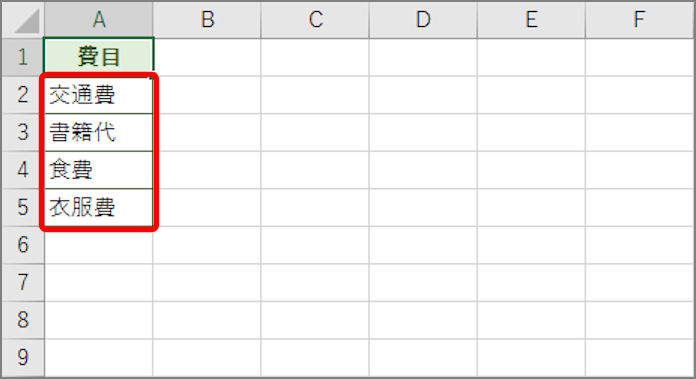
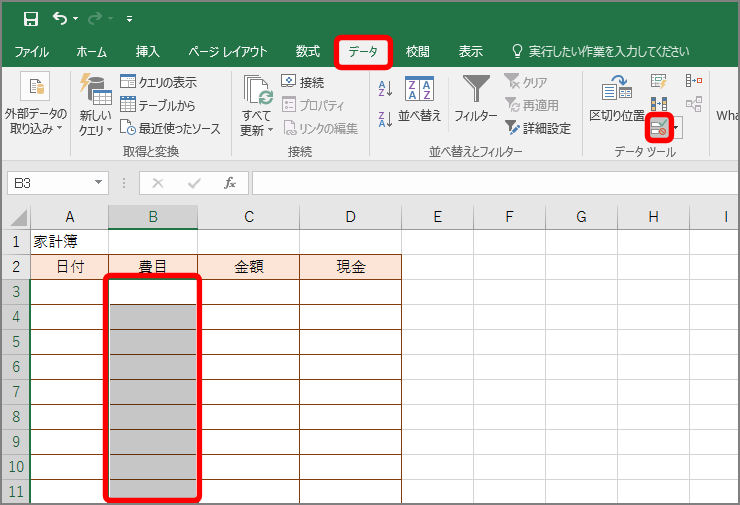
「データの入力規則」画面が表示されます。この画面で項目の一覧を登録します。
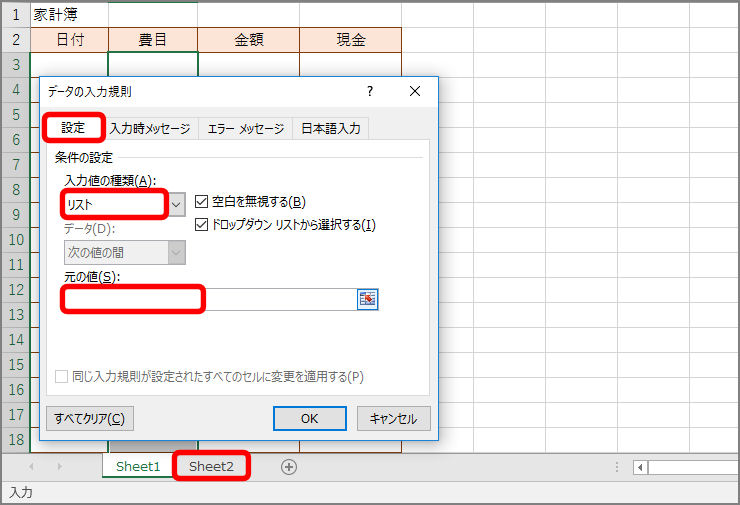
「データの入力規則」画面が表示されたまま、指定したシートに切り替わります。
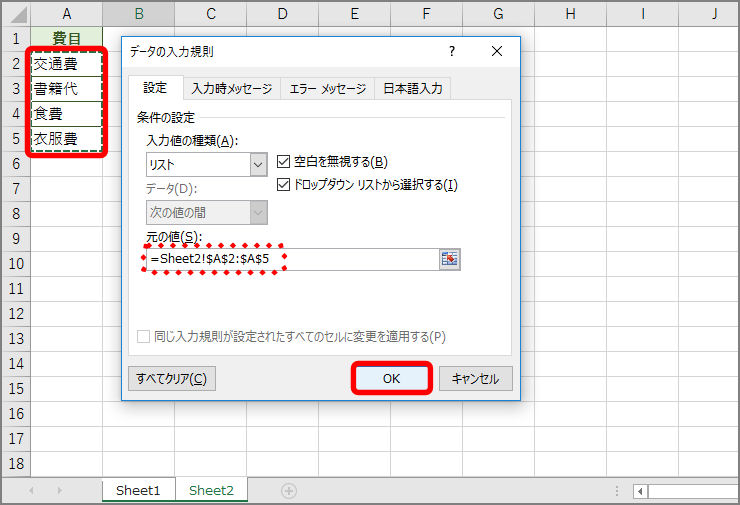
これで項目の一覧が入力規則に登録されます。
プルダウンからデータを選んで入力する
リストからデータを入力するには、セルを選択し、リストから項目を選択します。
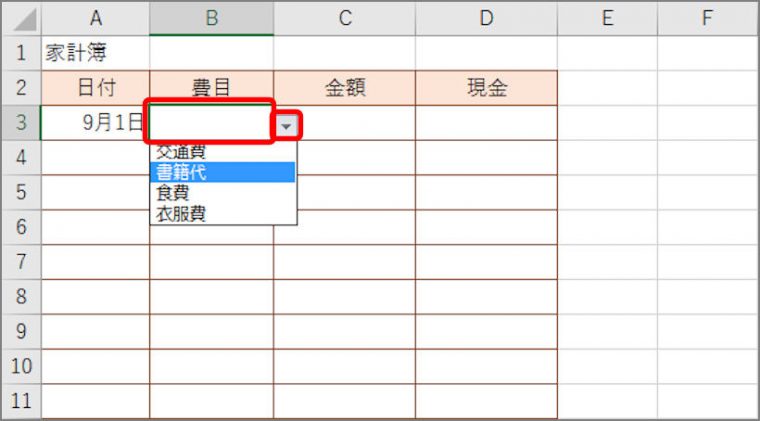
リストからプルダウンで選択するだけで入力できるので、複数の項目が混在する表を作成する場合などに便利です。ぜひ試してみて下さい。
関連記事
アッという間に表を作れるオートフィル機能の便利ワザ
連続する日付を一瞬で入力できる便利なオートフィル機能
瞬時に連番を入力できるカンタン便利な関数
連続する番号を一気に入力できるテクニック3選
無駄な仕事を減らせる一括入力テクニック
入力内容を結合させる「&」活用法
入力したメールアドレスに自動リンクをさせない設定方法
入力間違いをアッという間に修正できる小技
絶対覚えておきたい“書式なしコピペ”のテクニック
ベテランは使わない!? 自動変換機能をオフにしてみましょう